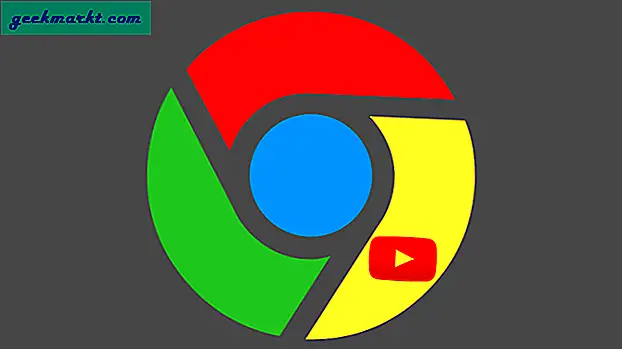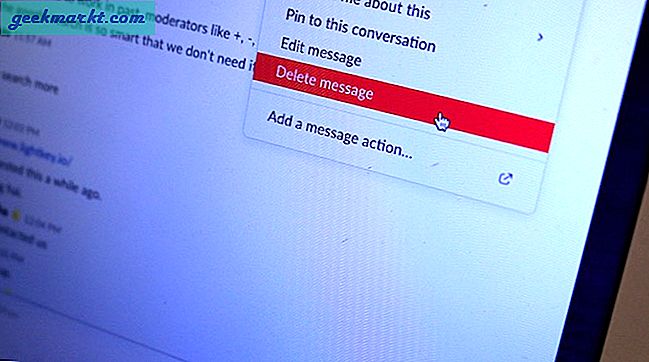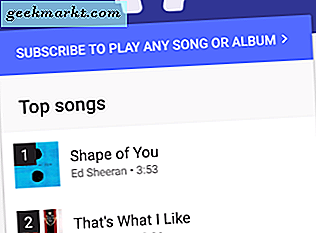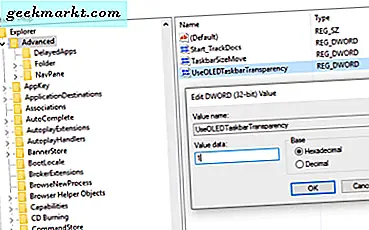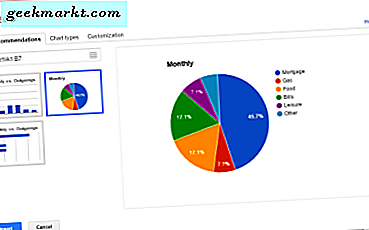
Diagram är en stor del av att arbeta med kalkylblad eftersom de är en enkel grafisk enhet för att visa komplexa data. De är speciellt användbara för bilder, utskrifter och mängden andra visningsmedier som används i affärer eller hemma, skolor eller högskolor. Om du vill lära dig att lägga till ett diagram och redigera legenden i Google Sheets, läs vidare!
Att arbeta med diagram är relativt enkelt. Du behöver bara en uppsättning data för att hänvisa till, utforma diagrammet för att visa den data, ange legenden så att den är lättförståelig och infoga den i kalkylbladet.

Lägger till ett diagram i Google Sheets
För att ett diagram ska fungera behöver det data. Vi börjar med att välja ett dataval och arbeta därifrån. I exemplet i bilderna, dataområdet mellan A1 och B7.
- Öppna det ark du vill skapa ett diagram inom.
- Identifiera det datafält du vill använda och markera det i arket.
- Välj Infoga från toppmenyn och Diagram.
- Välj en kartortyp från den övre fliken. Du bör se cellväljaren i den lilla rutan till vänster.
- Välj fliken Anpassning och ändra diagrammet för att passa.
- Välj Insert-knappen längst ned till vänster.
- Flytta diagrammet till var du vill ha det i ditt ark.
Du kommer märka att när du först öppnar diagramfönstret är den öppna fliken rekommendationer. Du är naturligtvis fri att acceptera dessa rekommendationer och sätta in diagrammet som det är. Om du vill anpassa ditt diagram så att det passar dina behov, är tabellen Diagramtyp och Anpassning där du gör det.

Redigera diagramlegenden i Google Sheets
Redigering av diagramlegenden i Google Sheets görs inom ramen för diagrammets skapningsfönster eller från arket. Det finns inte många sätt att ändra legenden, du kan bara välja placeringen av legenden, teckensnittet, storleken, fetstil, kursiv och färg.
- Välj anpassningsfönstret i diagramredigeraren.
- Leta efter Legend.
- Ändra den sida som visas, typsnittet, storleken och färgen som du tycker är lämplig.
- Välj Insert-knappen längst ned till vänster.
- Flytta diagrammet till var du vill ha det i ditt ark.

Du kan också ändra legenden när diagrammet är på plats. Detta är användbart om du ändrar din design i flyg eller glömmer att göra en förändring.
- Välj snabbredigeringsmenyn (pennaikonen) på höger sida av diagrammet.
- Klicka på legenden för att markera den och en liten meny visas över den.
- Gör ändringarna genom att välja dem i den menyn.
- Klicka någonstans utanför diagrammet för att tillämpa dina ändringar.

Olika karttyper låter sig bra för att visa olika datatyper. Inte alla karttyper kommer att fungera med all data, så det kan vara ett fall att experimentera som du går med. Annars finns det alltid fliken Rekommendationer för att visa dig vad som ser bra ut eller inte!
Har du några tips om Google Sheets-diagram som du vill dela med dig? Berätta om dem nedan!

![[Fix] Installation av Soundflower misslyckades: Hur man spelar in internt ljud på Mac](/img/100585/fix-soundflower-installation-failed-how-to-record-internal-audio-on-mac-100585.jpg)